Windows 11「March 2022 Bug Bash」開催!お試しいただきたい機能についてのご紹介
皆さま、こんにちは。Experience & Devices 開発統括部の植田(@msdmiueda)です。
米国時間 2022 年 3 月 16 日(水)から同 22 日(火)の期間に、Windows Insider Program Dev チャネルを対象とした「March 2022 Bug Bash」を開催します。Bug Bash(バグ バッシュ)とは、可能な限り多くのソフトウェアの問題を集中して探す期間のことを指します。Windows Insider Program Dev チャネルをお試しいただき、フィードバック Hub より問題報告や賛成票をお送りください。また、フィードバック Hub には、Bug Bash 用のクエストも順次公開されます。是非お試しください。
私たち日本の開発チームが開発に携わった機能も、日々改善を続けています。それらの機能のうち、この Bug Bash の期間中にご利用いただきたい機能についてご紹介します。ぜひこの Bug Bash の期間中にお試しいただき、私たちまでフィードバックをお寄せください。
本エントリーでは、これらの機能についてご紹介します。
- タッチ キーボード
- テキスト入力の個人設定
- 音声入力
- 絵文字パネル
- クリップボード履歴
- キーボードと言語の切り替え
- Microsoft IME
タッチ キーボード
タッチで入力したい時は、タッチ キーボードを使っていただくのが便利です。ハードウェア キーボードが接続されていないときに入力したい場所をタップすると、タッチ キーボードは自動で表示されます。表示されない場合は、タスク バーを右クリックし、タスク バーの設定から [タッチ キーボード アイコンを常に表示する] の設定を常に表示するように変更していただくと、タスク バーのタッチ キーボード アイコンからタッチ キーボード を表示することができます。
Bug Bash 中にお試しいただきたい 2 つの機能をご紹介します。
Windows 11 Insider Preview ビルド 22563 以降、タッチ キーボードのコンパクト レイアウトに IME のオン・オフ ボタンが追加され、切り替えが便利になりました。
全ての Windows 11 のビルドで利用可能な機能として、タッチ キーボード上でのカーソル移動の機能があります。スペース バーを長押しすると、指をドラッグすることでカーソルの移動ができるようになります。
テキスト入力の個人設定
タッチ キーボードや絵文字パネル、クリップボード、 IME など、入力に関わる全ての UI について、見た目をカスタマイズできるようになりました。これについては、こちらの記事で詳しく説明しています。ぜひご覧ください。
[設定] > [個人用設定] > [テキスト入力] で既存のテーマを選んでいただくか、カスタム テーマ ボタンから、より好みに合わせた自分だけのテーマを作成することができます。テーマを選択後、タッチ キーボードや絵文字パネルにテーマが反映されていることをご確認ください。もし、テーマが正しく反映されていないなどの問題を発見された場合、フィードバック Hub で再現手順とスクリーン ショットをお送りください。
音声入力
Windows 11 では、Windows ロゴ キー + H を押すことで音声入力を開始できます。
Windows 11 で音声入力の提供を開始して以来、音声入力で使うマイクを選べるようにしてほしいというフィードバックを多数いただいておりましたが、Windows 11 Insider Preview ビルド 22563 以降では、音声入力の [既定のマイクの選択] のメニューよりマイクの選択が可能となりました。
また同じくビルド 22563 以降で、新しい音声コマンドが使用可能になりました。
- 「Enter キーを押す」
- 「BackSpace」もしくは「BackSpace キーを押す」
- 「Tab」もしくは「Tab キーを押す」
- 「Space を挿入」もしくは「Space キーを押す」
全ての音声コマンド、句読点コマンドについてはこちらのヘルプ ページを参照ください。上記音声コマンドにつきましてはまだヘルプ ページに記載されていない可能性がございます。
絵文字パネル
Windows ロゴ キー + ピリオド(.)またはセミコロン(;)、もしくはタッチ キーボードから開ける絵文字パネルですが、Windows 11 Insider Preview ビルド 22518 以降で、家族やカップルの絵文字の顔と肌のトーンをカスタマイズできるようになりました。対象の絵文字をクリックして+ボタンを押すことで肌のトーンを選択できるようになります。カスタマイズされた絵文字は以後絵文字パネルから選べるようになります。
クリップボードの履歴
Windows ロゴ キー + V、もしくはタッチ キーボードからクリップボードの履歴の機能にアクセスできます。テキストや画像のコピー&ペーストを繰り返す作業をするときに便利な機能です。各クリップボードのアイテムの固定や削除、テキストとしての貼り付けが行えます。
キーボードと言語の切り替え
複数のキーボードや言語をインストールしたときに表示される、キーボードと言語の切り替えのための UI ですが、Windows 11 Insider Preview ビルド 22543 以降で、パフォーマンス及び信頼性を向上させています。選択されているキーボードや言語で入力できることや、これらのキーボード ショートカット キーで切り替えができることをご確認ください。
- Windows ロゴ キー + Space キー
- Windows ロゴ キー + Shift + Space キー
- Windows ロゴ キー + Ctrl + Space キー
Microsoft IME
この記事をお読みいただいている方の中にも、日本語を入力するために Microsoft IME をお使いいただいている方が多くいらっしゃるのではないかと思います。
Windows 11 Insider Preview ビルド 22563 以降、新しいデザインの Microsoft IME が、ロック スクリーン及びユーザー アカウント制御のダイアログで使えるようになりました。同様にタッチ キーボードも最新のデザインのものが表示されるようになっています。
以上が、日本の開発チームが携わった試していただきたい機能の紹介になります。ぜひ今回の Bug Bash で上記の機能をお試しいただき、お気づきの点がございましたら、フィードバック Hub でそれぞれ以下のカテゴリーを選択してご報告ください。
| 機能名 | フィードバック Hub のカテゴリー |
|---|---|
| タッチ キーボード | 入力と言語 > タッチ キーボード |
| テキスト入力の個人設定 | 入力と言語 > テキスト入力のテーマ |
| 音声入力 | 入力と言語 > 音声入力 (Windows キーと H) |
| 絵文字パネル | 入力と言語 > 絵文字パネル |
| クリップボードの履歴 | 入力と言語 > クリップボード (コピーと貼り付け) |
| キーボードと言語の切り替え | 入力と言語 > キーボードと言語の切り替え |
| Microsoft IME | 入力と言語 > テキスト入力 |
これらの機能をより良くしていくために、皆さまからのご意見をお待ちしております。

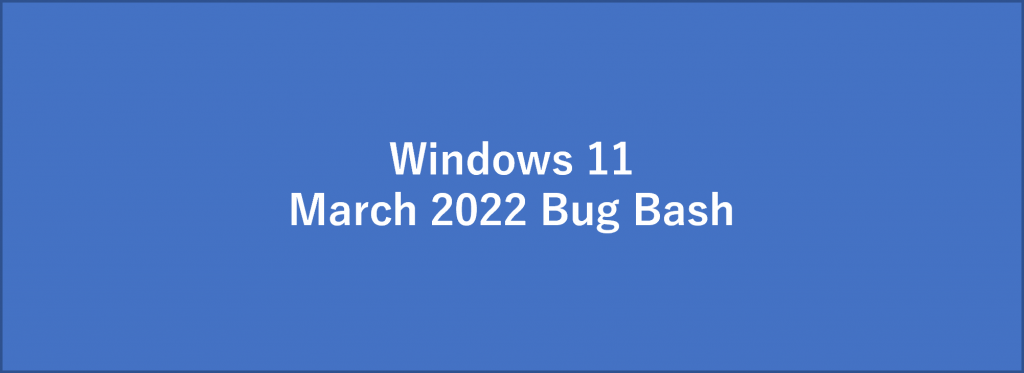
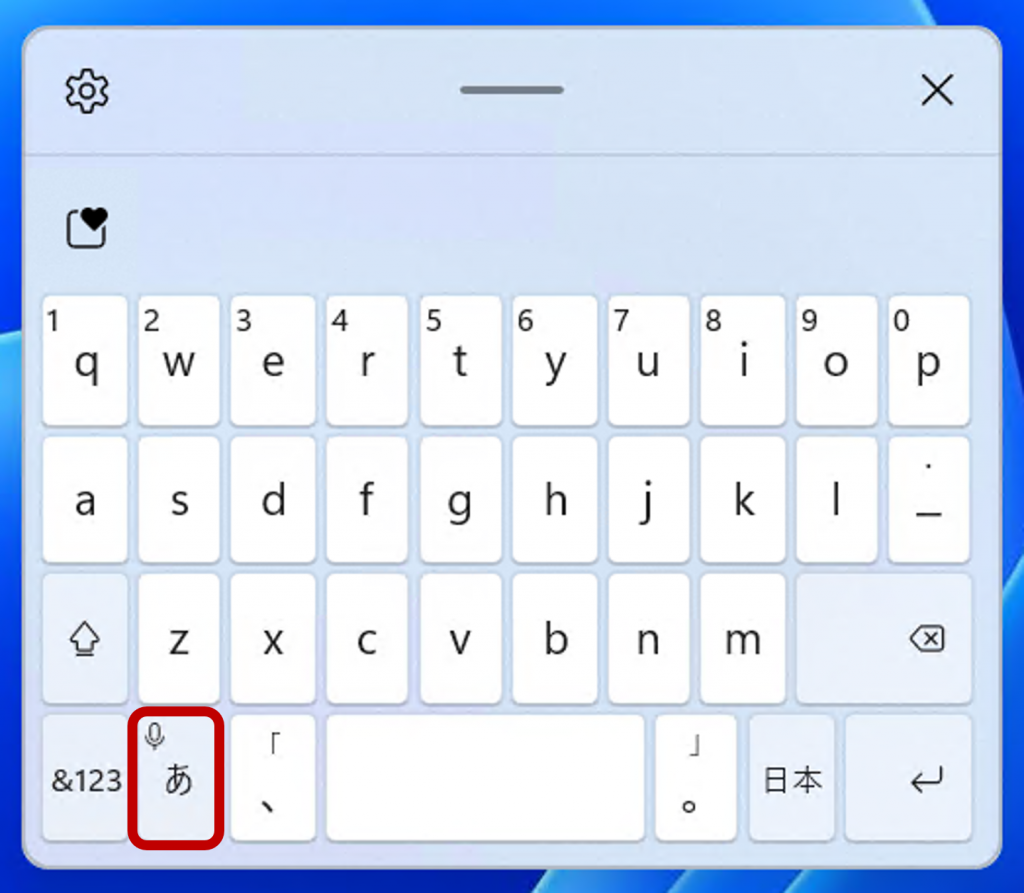
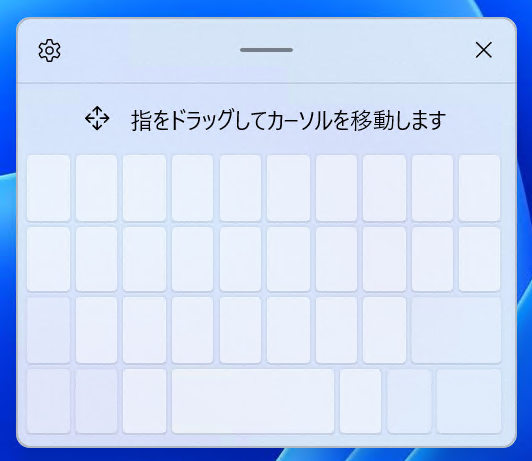
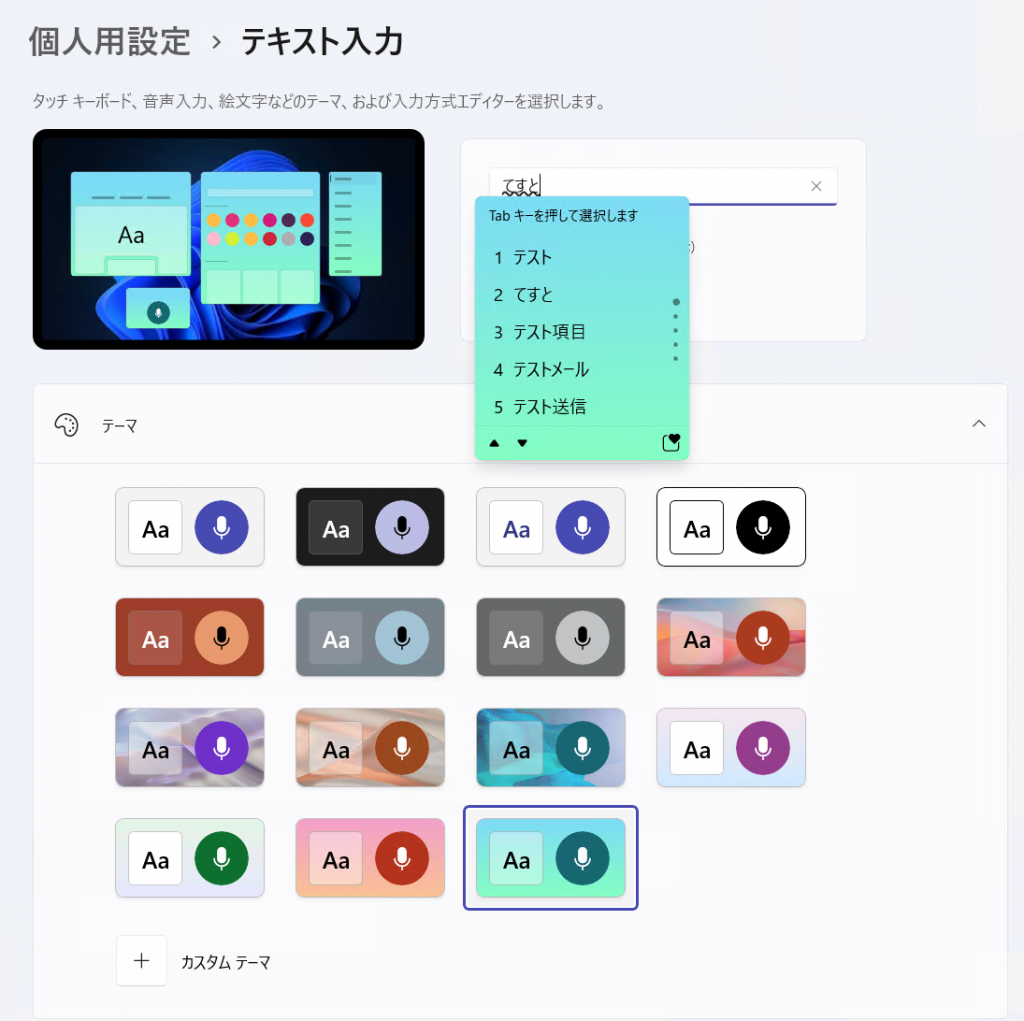
![音声入力のコンテキスト メニューで [既定のマイクの選択] メニューが表示されているスクリーンショット](https://blogs.windows.com/wp-content/uploads/prod/sites/31/2022/03/81091c4e6656daf13b1f0f5f68523a66.png)
![「家族」を検索して [+] ボタンが表示されている絵文字パネルと [顔と肌のトーンを選択] 画面が表示されている絵文字パネルが並んだスクリーンショット](https://blogs.windows.com/wp-content/uploads/prod/sites/31/2022/03/883ed6ec6179664f04151b5a656258e0-1024x551.png)
![[テキストとして貼り付け] ボタンが表示されているクリップボードの履歴のスクリーンショット](https://blogs.windows.com/wp-content/uploads/prod/sites/31/2022/03/400f458030a61a7c6c8ca2a45591282c.png)
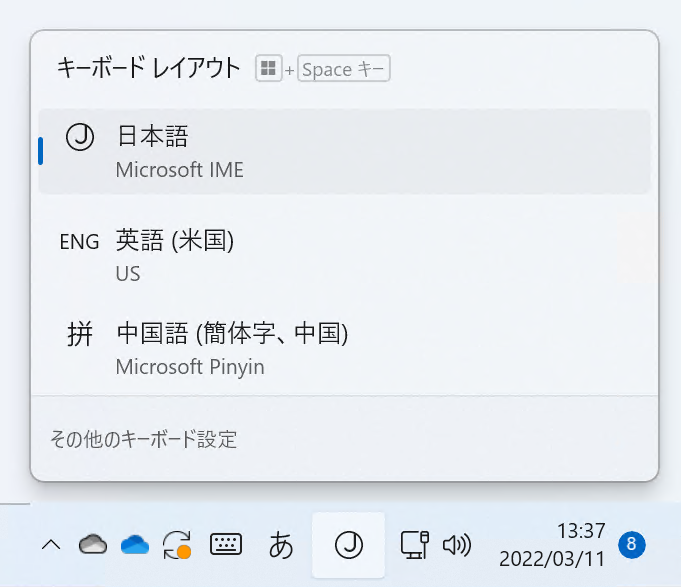
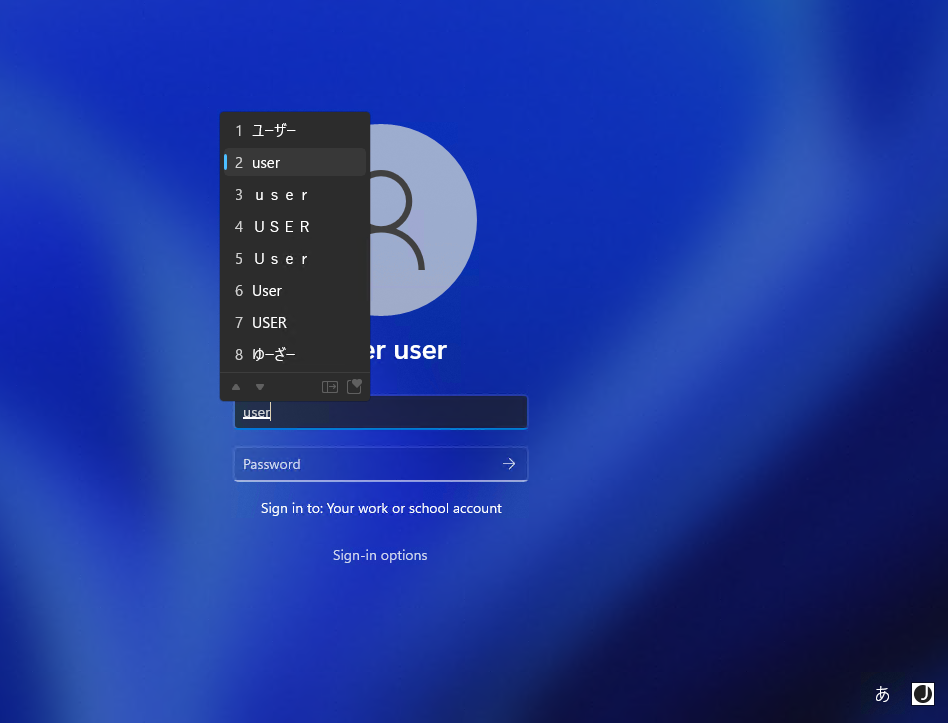
Join the conversation